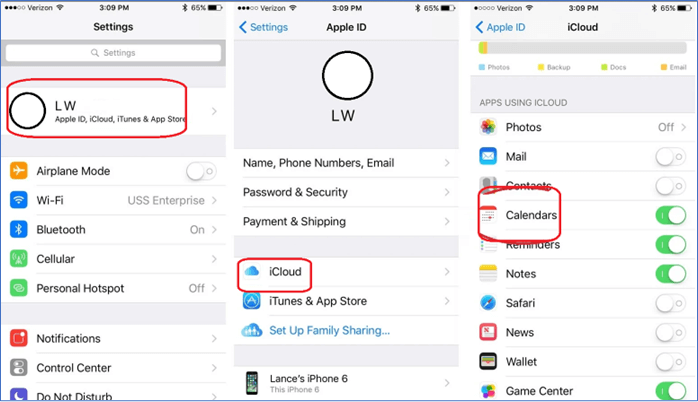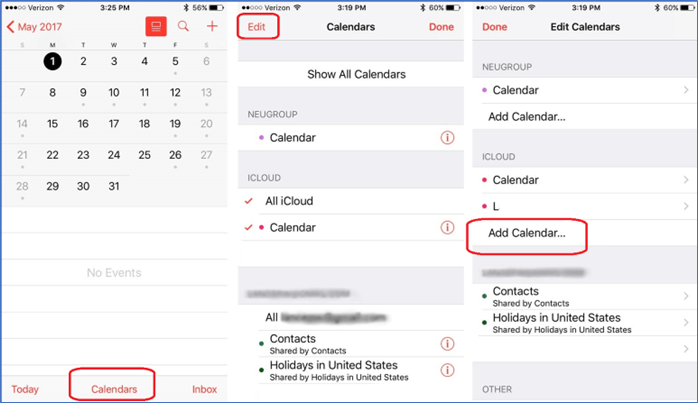Como compartilhar um calendário do iCloud [guia completo de 2025]
Se você está se perguntando: “ Como faço para compartilhar um calendário no iCloud ?” Você está no lugar certo. Para alguns usuários, compartilhar um calendário com datas importantes, lembretes e outras informações pode ser complicado.
Se você não tem ideia de como fazer isso, não se preocupe. Siga o EaseUS MobiMover e você saberá como compartilhar calendários do iCloud diretamente por meio do compartilhamento familiar. Além disso, alguns cenários comuns também são abordados aqui: como compartilhar calendários do iCloud no iPhone sem iCloud, por que você não pode compartilhar calendários do iPhone com outras pessoas e como exportar ou imprimir calendários do iPhone . Vamos mergulhar direto nisso.
Como faço para compartilhar um calendário no iCloud com a família?
Como compartilho um calendário do iCloud com minha família? Você terá que configurar a opção Compartilhamento Familiar no iCloud. Isso permitirá que você adicione os IDs Apple dos usuários do iPhone da sua família. A partir daí, é fácil criar e compartilhar calendários.
Então, veja como você pode criar e compartilhar calendários no iCloud com a família:
Passo 1 . No seu telefone, vá em “ Configurações ” > seu nome de usuário > “ iCloud ” > “ Calendários ”. Ative " Calendários ".
![opção encontrar calendários para ativar]()
Passo 2 . Vá para o aplicativo " Calendários " e toque na opção " Calendários " na parte inferior central.
Etapa 3 . Toque em " Editar " no canto superior esquerdo e clique em " Adicionar calendários... " na seção " ICLOUD ".
![adicionar calendários]()
Passo 4 . Agora volte para a opção “ Calendários” . Encontre o compromisso/calendário ou lembrete que deseja compartilhar com a família. Toque na opção “ Adicionar Pessoa ”.
![opção adicionar pessoa]()
Etapa 6 . Digite o nome do(s) membro(s) da família com quem deseja compartilhar o calendário.
Etapa 7 . Toque no nome depois de adicionado. Em seguida, ative a opção “ Permitir edição ”.
![permitir opção de edição]()
Esse método possui algumas etapas, mas é a tática residente para compartilhar calendários em um iPhone. Portanto, certifique-se de seguir cada passo corretamente e compartilhar o Calendário com o usuário ou familiar que desejar.
Como faço para compartilhar o calendário no iPhone sem iCloud?
Se você não deseja usar o iCloud ou deseja compartilhar com alguém sem adicioná-lo ao iCloud, este é para você. Este método explorará as táticas que você pode usar para compartilhar calendários sem usar o iCloud.
E sim, compartilhar o link com o seu Calendário é uma forma de fazer isso. Isso pode ser feito por meio de mensagens, correio ou AirDrop. Então, veja como fazer:
Passo 1 . Abra o aplicativo " Calendários " novamente.
Passo 2 . Encontre e toque no " Calendário" que deseja compartilhar.
Etapa 3 . Agora encontre e ative a opção “ Calendário Público ” na opção “ Editar Calendário”.
Passo 4 . Em seguida, vá para a opção " Compartilhar link… ".
Etapa 5 . Selecione o método de compartilhamento preferido, por exemplo, “ AirDrop” ou “ Mail”.
![compartilhando via airdrop ou correio]()
Isso permitirá que você compartilhe seu calendário com qualquer plataforma de sua escolha, como via AirDrop ou correio. Portanto, certifique-se de seguir estas etapas corretamente e usar este método para compartilhar seu calendário externamente.
Por que não consigo compartilhar o calendário do meu iPhone com alguém?
O método direto de compartilhar calendários em um iPhone é via iCloud. Portanto, tentar qualquer outro método, exceto aquele que mostramos acima, pode causar alguns problemas. Isso ocorre porque os aplicativos e serviços iOS são exclusivos e devem permanecer dentro do ecossistema da Apple.
Portanto, se você não conseguir compartilhar o Calendário no seu iPhone, alguns dos problemas podem ser:
- Você não configurou a opção Compartilhamento Familiar nas configurações;
- Os membros da sua família não têm iPhone;
- Você não está conectado ao seu ID Apple ou ele não tem espaço suficiente;
- Ou a versão do seu aplicativo iOS/Calendário não está atualizada para a versão mais recente.
É por isso que é crucial garantir que você esteja usando as táticas corretas para compartilhar o Calendário com alguém. Existem algumas coisas a serem garantidas para evitar esse problema:
- É mais conveniente compartilhar com amigos/familiares se eles forem usuários do iPhone;
- É mais fácil compartilhá-lo via AirDrop ou enviá-lo para alguém;
- Copie o material crítico para o Notes e envie o Calendário como notas;
- Ou use uma ferramenta confiável para exportar ou imprimir o Calendário.
Portanto, verifique esta lista antes de prosseguir, pois ela o ajudará a evitar erros ao compartilhar o Calendário.
Bônus: como exportar/imprimir calendário do iCloud
Se você não quiser lidar com problemas do iCloud ou não-iCloud no seu iPhone, você pode simplesmente usar uma ferramenta de terceiros chamada EaseUS MobiMover. É a melhor opção por vários motivos, incluindo o quão bem ele pode extrair/exportar dados do seu ID Apple/iCloud.
Então, digamos que você queira transferir seu calendário do iCloud para o Google Drive; você pode fazer isso com a ajuda do recém-introduzido iCloud Manager. Isso permite que você faça login com seu ID Apple e exporte, transfira, copie ou faça backup de seus dados do iCloud para qualquer armazenamento ou local de sua preferência.
Além disso, também significa que você pode facilmente importar ou exportar calendários e imprimi-los fisicamente através do EaseUS MobiMover. Além disso, você pode fazer muitas outras coisas com ele, como:
- Faça login com seu ID Apple e copie ou transfira tudo para um novo telefone , PC ou Mac;
- Salve calendários do iCloud no Google Drive;
- Mova arquivos de todo o iPhone para um PC ou Mac;
- E extraia facilmente dados de bate-papos, calendários, contatos do WhatsApp, etc.
O resultado final
Aí estão todas as respostas possíveis para " Como faço para compartilhar um calendário no iCloud ?" É essencial seguir os passos que mencionamos para fazer isso corretamente. Embora tenhamos discutido todas as opções que você tem, usar o EaseUS MobiMover é o menos incômodo de todos.
Possui opções integradas para fazer isso, e o recurso promissor do iCloud Manager torna ainda mais fácil compartilhar calendários ou qualquer outra coisa que você desejar. Então, baixe e instale o EaseUS MobiMover para tornar coisas como essa mais gerenciáveis.
Perguntas frequentes
Você pode ter mais perguntas sobre como compartilhar o Calendário no iCloud, então vamos respondê-las nesta seção de perguntas frequentes:
1. Posso usar o Compartilhamento Familiar para compartilhar o Calendário com minha família?
Sim, você pode, mas deve adicionar os membros da família com quem deseja compartilhar. Use os métodos que mostramos acima e adicione o(s) membro(s) da família. Então, depois de sincronizarem o Calendário ou atualizá-lo, eles poderão ver o seu.
2. Como envio a alguém um evento da agenda no meu iPhone?
Você deve acessar o aplicativo “Calendário” e encontrar a opção “ Editar ”. A partir daí, toque em " Convidados" > Adicionar " Convidados" > Adicione o " endereço de e-mail do usuário" > Toque em " Concluído" . Você também pode usar as opções “ Salvar apenas para este evento ” ou “ Salvar para eventos futuros ”.
3. Como aceitar calendários compartilhados no iPhone?
Na conta iCloud.com, você receberá uma notificação de mensagem com um ícone de carta. Toque na mensagem e, nas notificações do Calendário, toque na opção “ Ingressar no Calendário ”. Depois disso, você poderá ver os eventos no seu aplicativo Calendário.